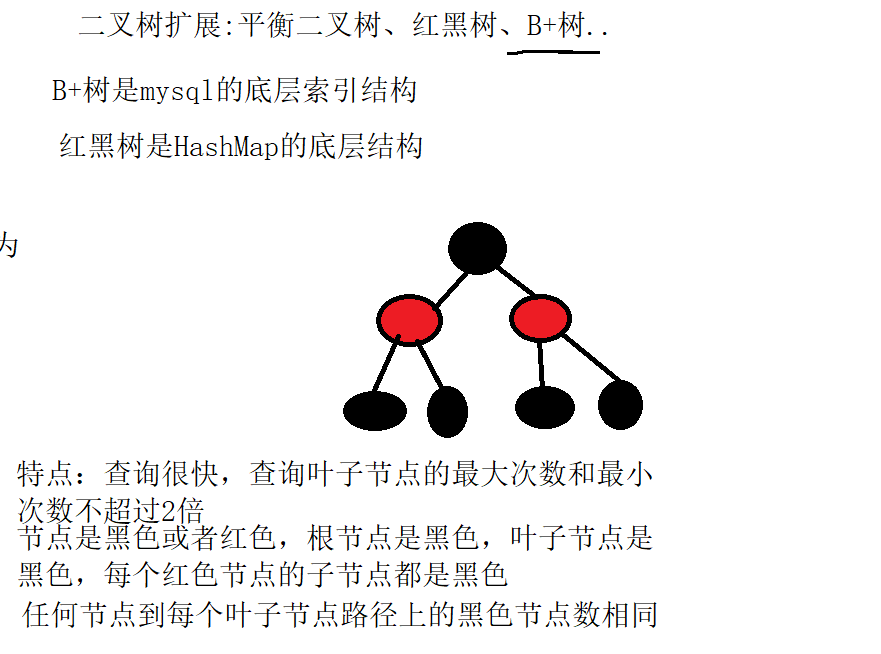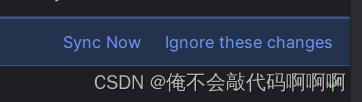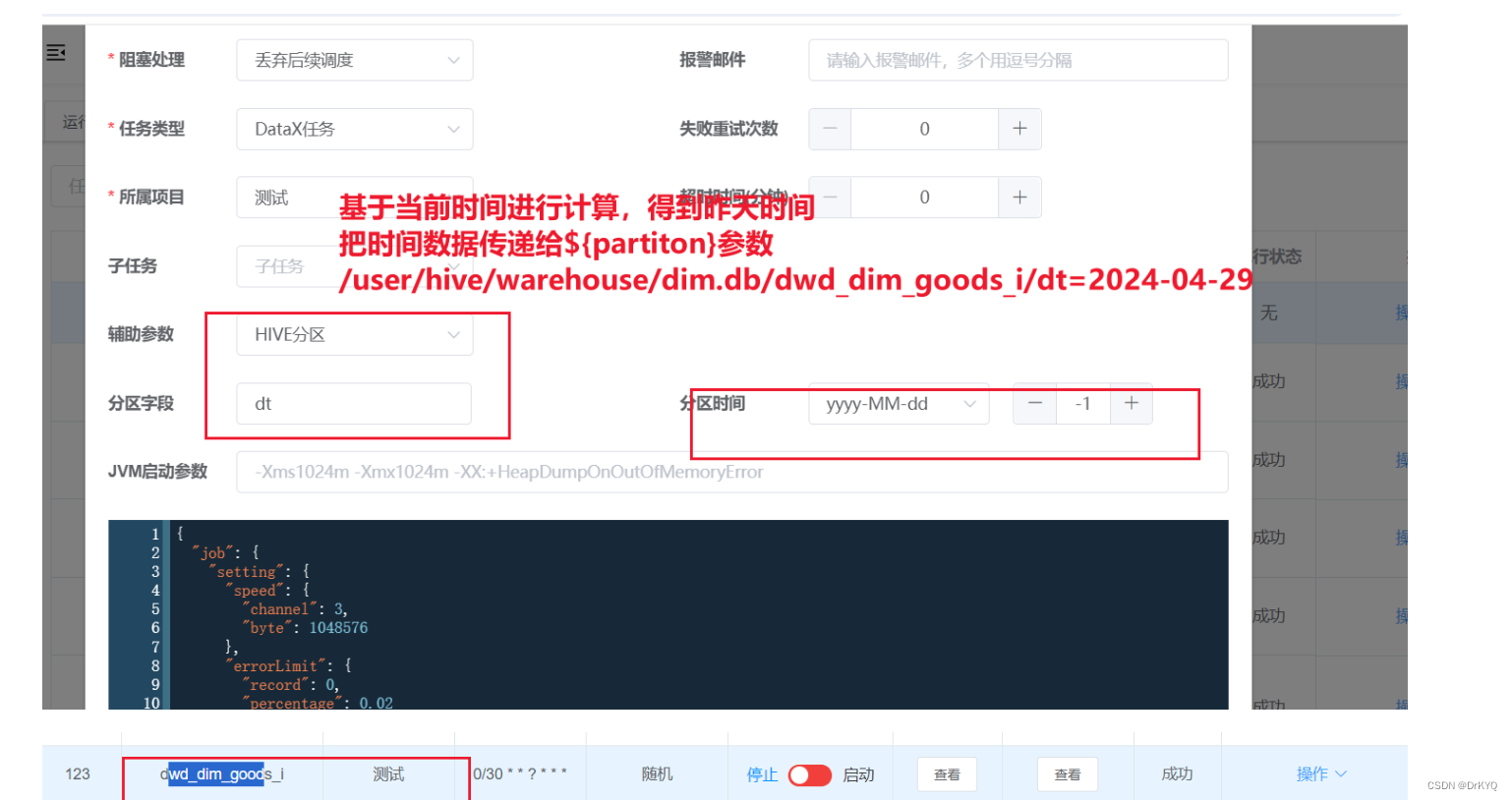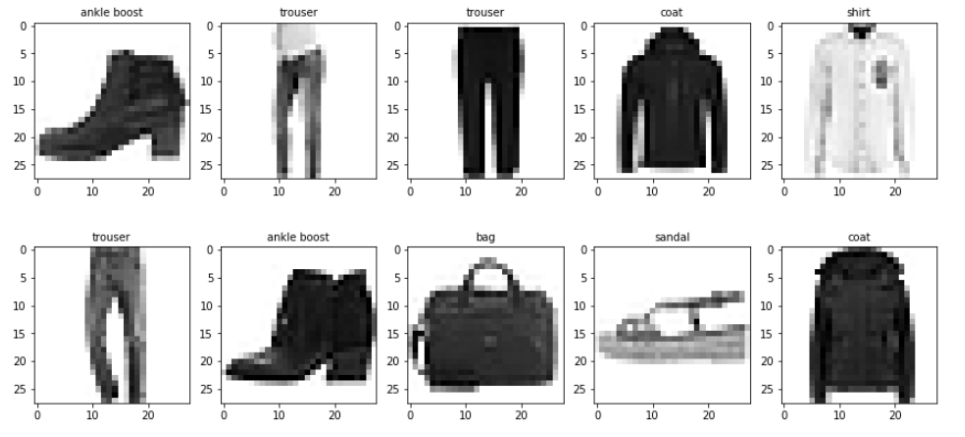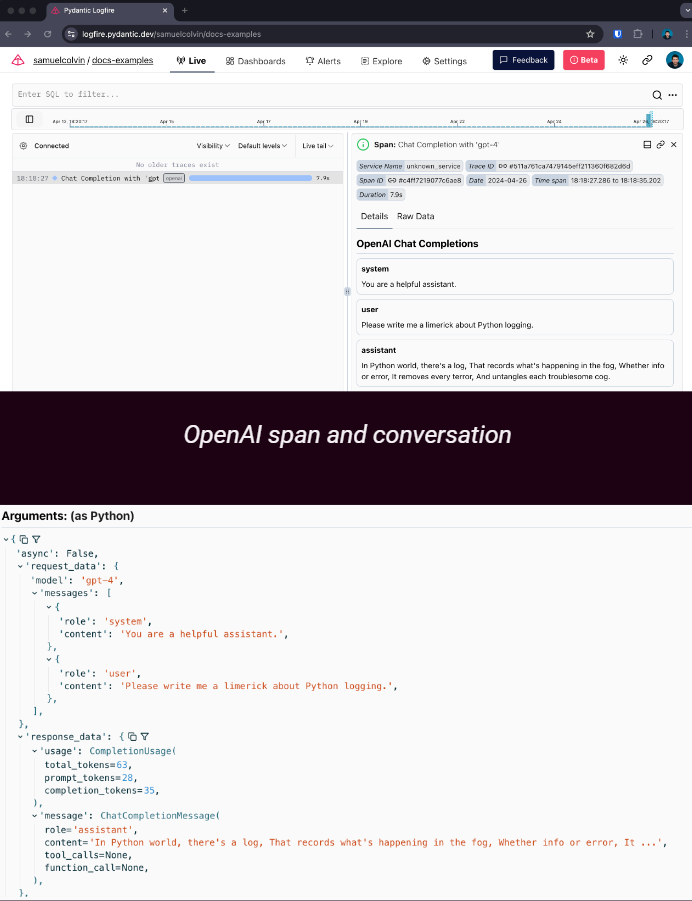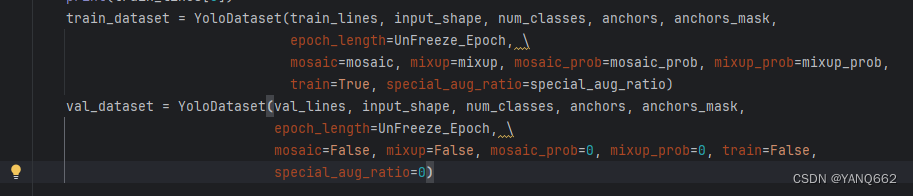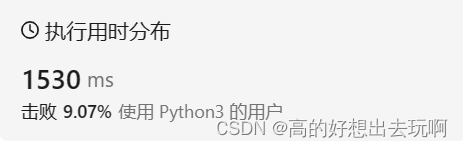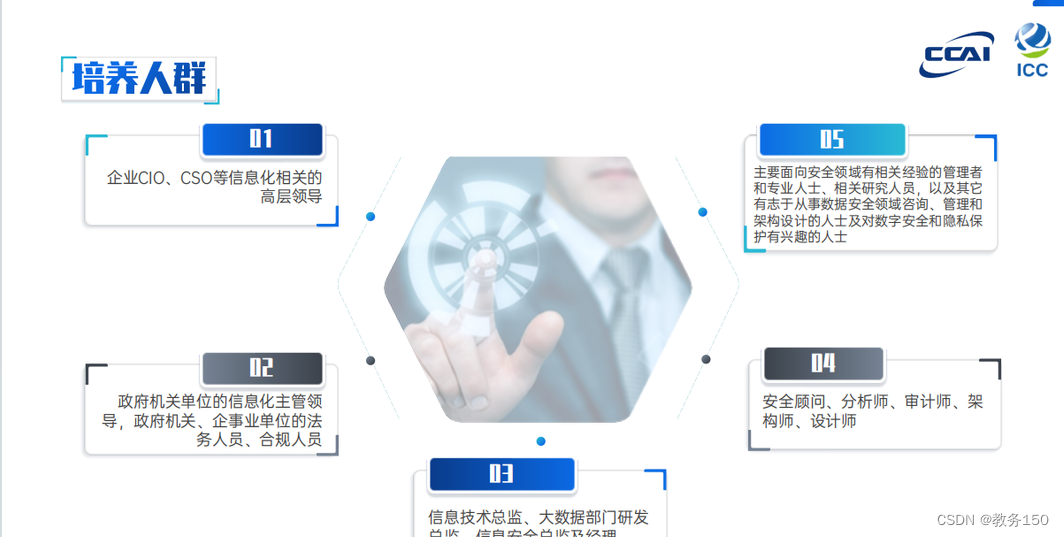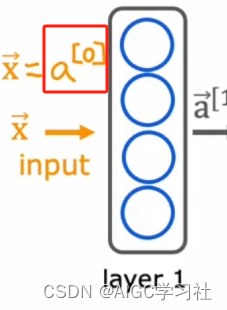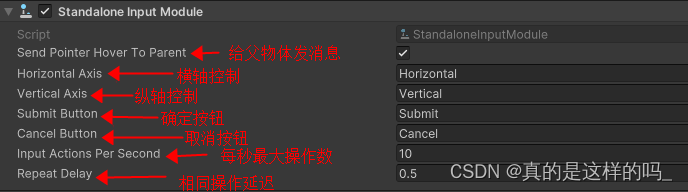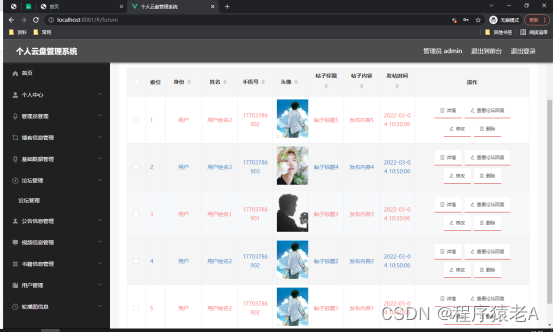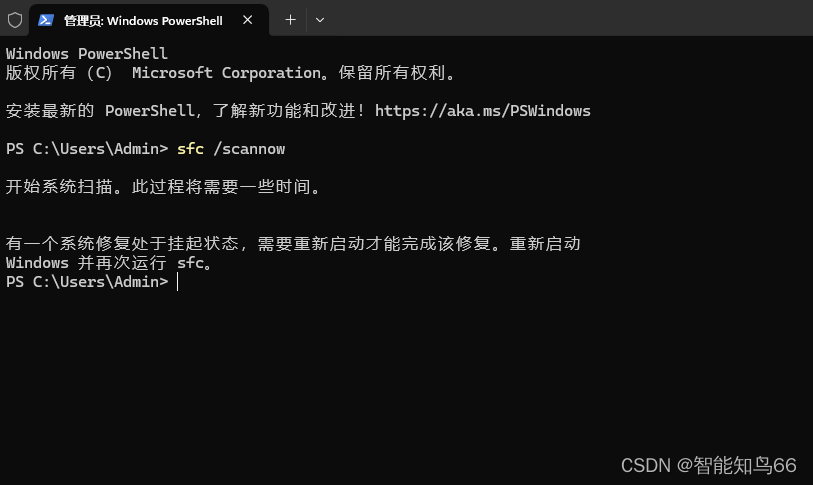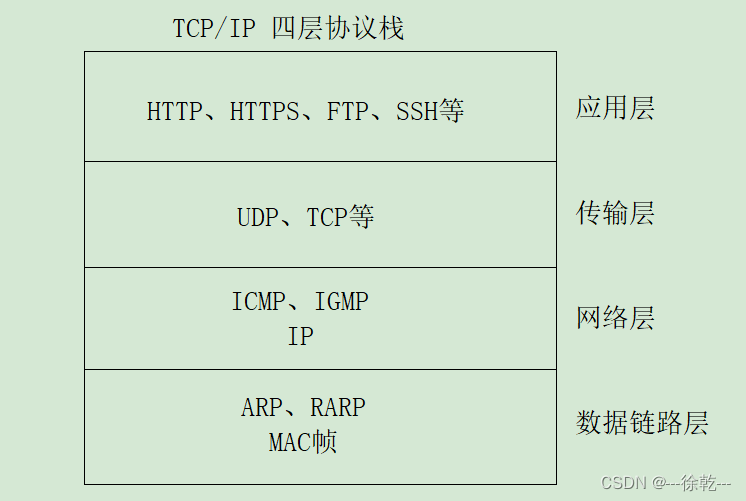1.材质Material,用于描述物体的表面性质,包含以下基本属性
-基础色
-金属/非金属
-粗糙度
-透光度
-凹凸细节
添加材质步骤:
1)切换到材质预览模式
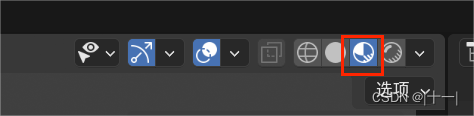
2)打开材质面板
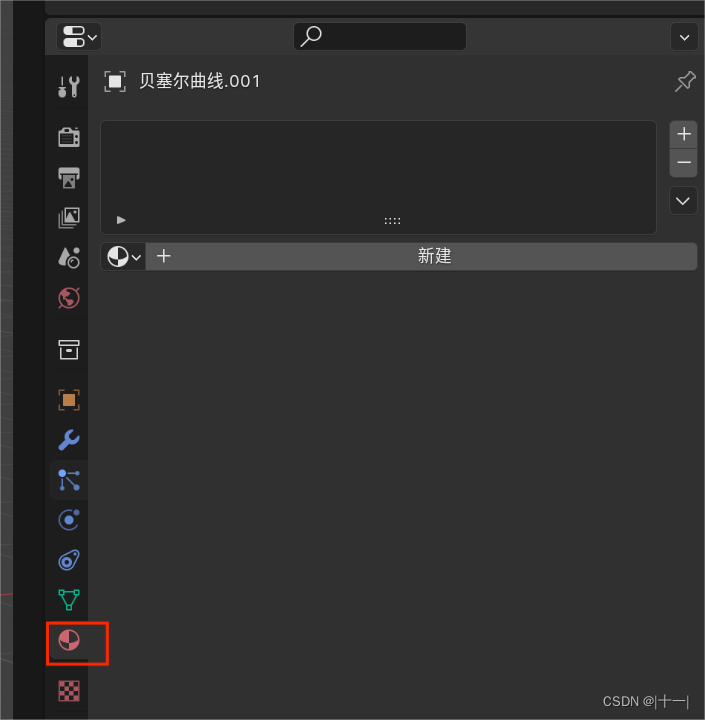
3)添加一个材质,包括材质的名称,基础色,金属度等
2.关联材质,即一个材质可以被多个物体使用
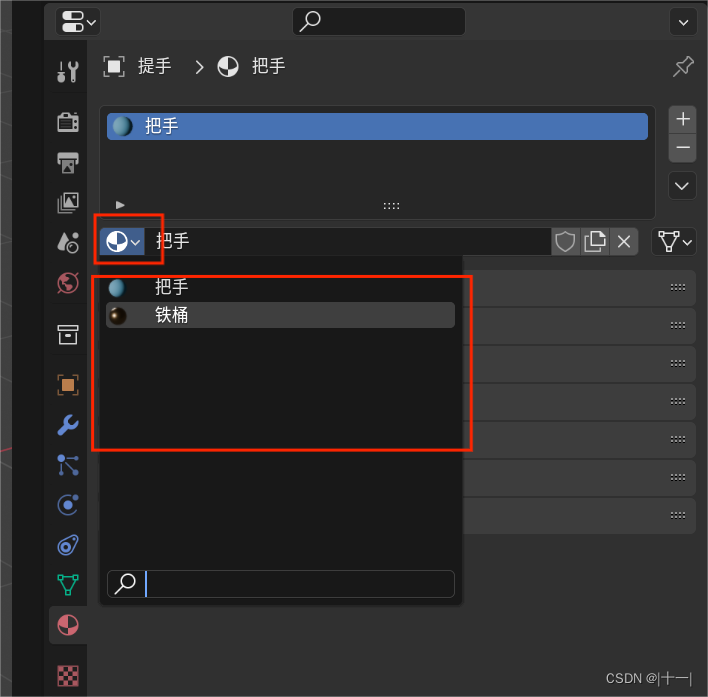
关联材质快捷键:Ctrl + L,或
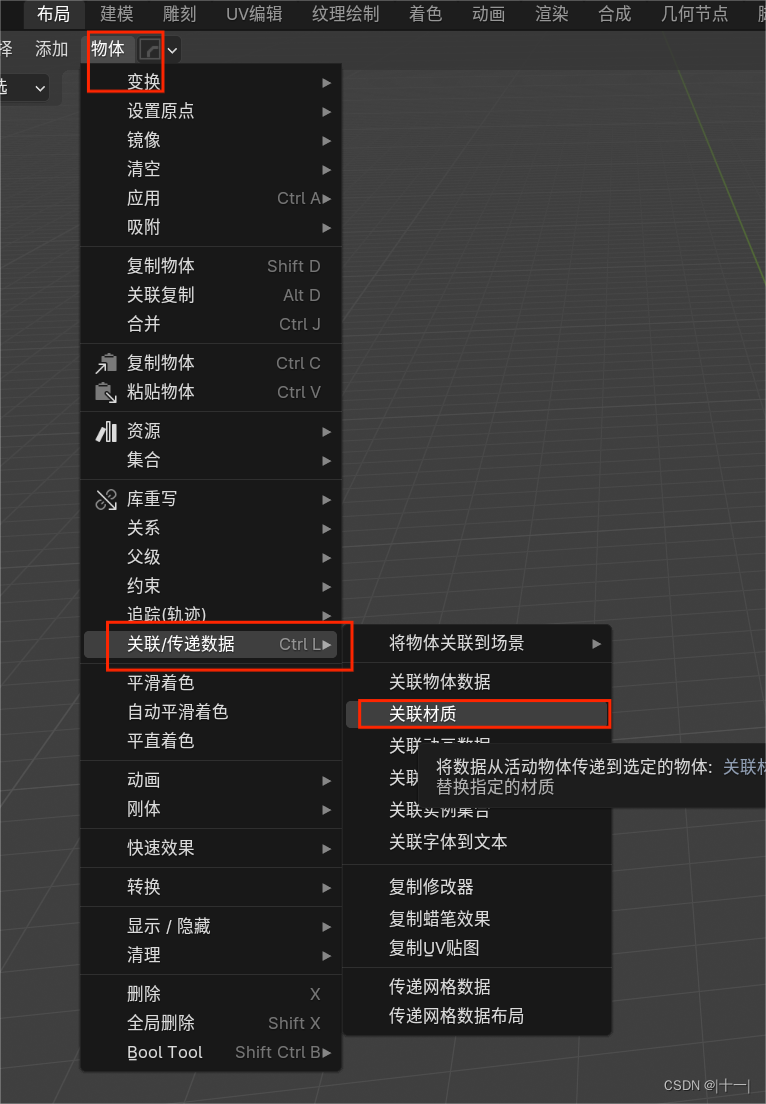
操作步骤:
-先选中物体A(活动项),也可以多选物体BCD等
-最后选中物体N(选中项)
-按Ctrl + L,选择关联材质
即将N的材质应用于物体ABCD...
3.材质槽Slot

-先添加一个槽位
-在槽位中添加一个材质
-清除槽位中的材质
-删除一个槽位
用于一个物体有多个材质的情况
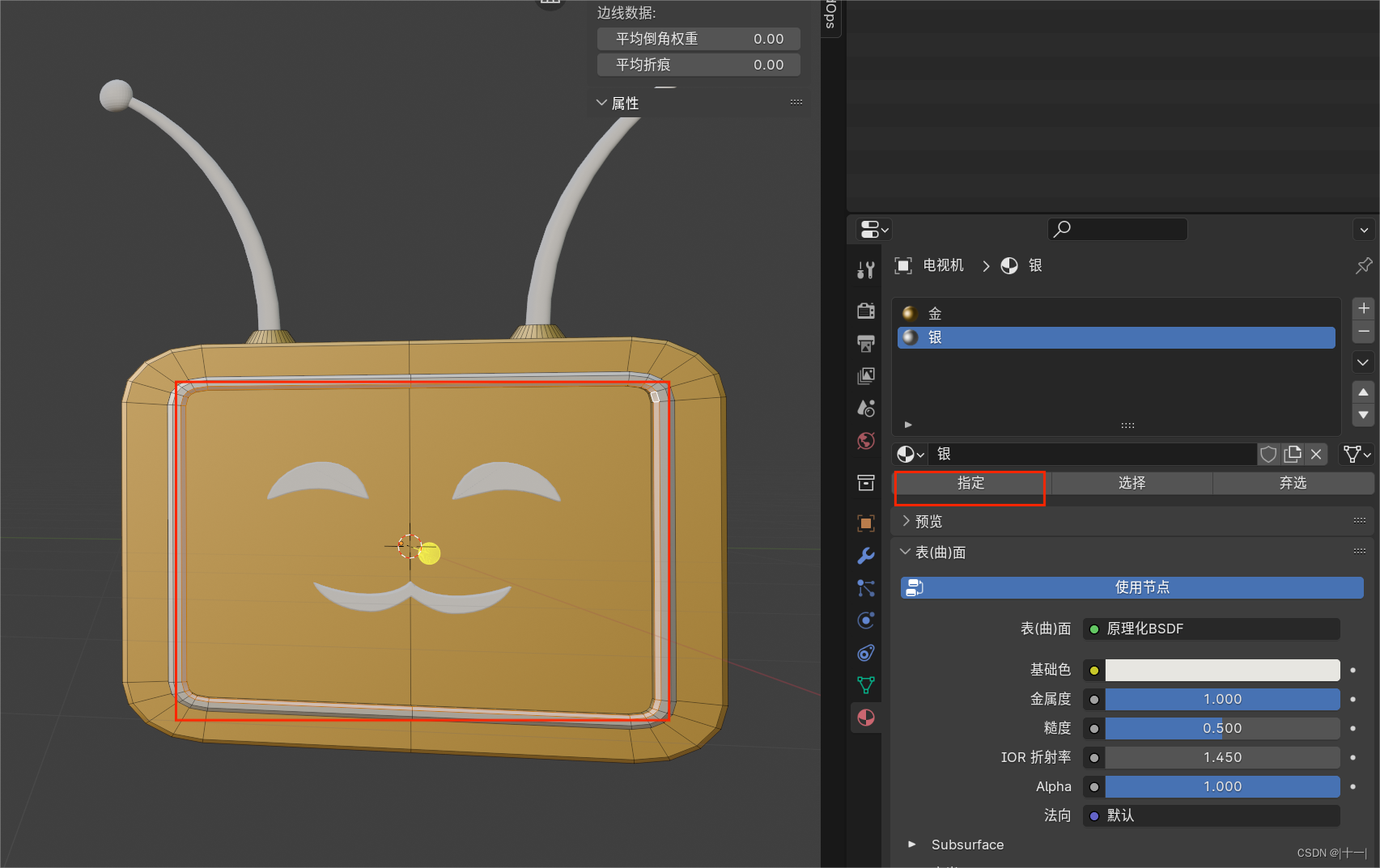
1)添加多个槽位
2)添加材质
3)编辑物体,选择一些面,分配材质(点击指定按钮)
4.着色器编辑器,用于定义材质的窗口

5.纹理
也叫贴图,一般来说物体的表面不是纯色,而是由贴图来定义颜色
操作:选择一个图片,拖动到着色器编辑器窗口内(或添加|纹理|图像纹理 节点,然后选择图片的路径)。
6.UV编辑器
切换工作区为UVEditing
1)右侧3D视图:-编辑模式,面选择模式。着色方式,材质预览

2)左侧UV编辑器:-UV选区同步,不选中 -点,边,面,孤岛选择模式

在右侧3D视图中选中任意面,会在左侧显示该面的线框,以及该面使用了贴图的哪一部分。
7.UV坐标
指一个表面映射到贴图后,每个顶点在贴图中的坐标

如何查看每个顶点在贴图中的UV值
-在右侧3D视图选中某个面
-将左侧UV编辑器视图切换到点模式
-选中某一顶点,按N键,打开图像即可看见UV坐标
同理也可以查看面或边的UV坐标
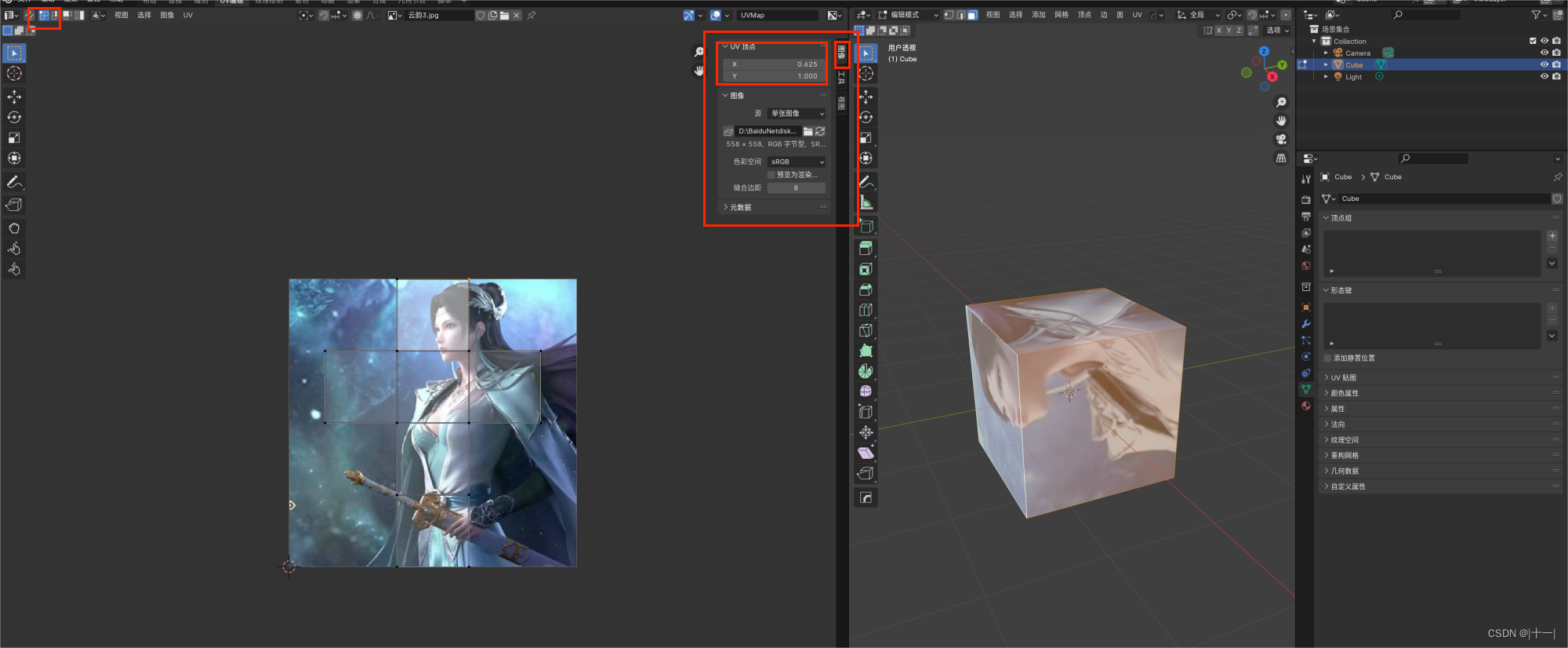
8.UV映射
又称UV贴图。记录了模型的UV数据,即:
-一个模型有若干表面
-一个表面有若干顶点
-每个顶点的UV坐标
左边窗口点击 同步,然后再右侧窗口选中一个顶点,由于一个顶点可能关联了多个面,所以左侧窗口有多处对应
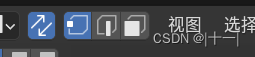
UV映射是可以自由指定的。
选中一个表面,修改它的UV映射。
-左侧映射一个正方形UV面
-左侧选中面,旋转,缩放
-左侧选择UV顶点,改造成任意形状
-左侧,UV顶点也可以超出范围(不推荐)
9.UV展开
把模型的所有表面展开平铺。
默认的基本体已经自带了UV展开图,但是对于自己创建的模型,一般需要手动展开。
下图为圆柱体的UV展开图。所以给的贴图需要按照UV展开图进行绘制。

UV展开分为自动UV展开(由Blender进行解算,如下图,使用前需全选所有表面)

与手动UV展开(即用户自行编辑),像手持一把剪刀,将表面展开平铺。步骤
-选中要剪开的边,标记为缝合边
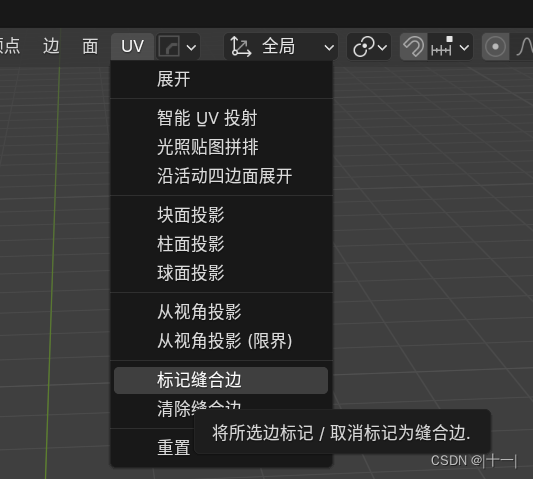
-选中所有的面,UV|展开
-观察新的UV布局图
其中,缝合边Seam即缝隙,下到之处
UV展开后调整UV布局(使用移动,旋转,缩放工具,一般在孤岛模式下进行调整),使绘制贴图时更加方便。
常见UV布局操作:
1)X/Y对齐
选中一组顶点,X/Y轴对齐(右键选择X向拉直或Y向拉直,也可以在UV|对齐中选择X向拉直或Y向拉直)
2)选中孤岛
按N键,手动输入,精确对齐
顶点吸附对齐
3)沿活动四边面展开
-先对齐一个面,做成矩形
-选中这个面,右键选择沿活动四边面展开
4)拆分和缝合
-选中一些面,右键|拆分|选中项 为孤岛
-选中一些面/边,右键|缝合
10.纹理绘制
根据UV布局图绘制纹理
1)右侧A键全选所有面
2)导出UV布局图(*.png)

3)PS中打开
-布局图作为参考,置于顶层
-绘制各个面
-保存为*.psd
4)添加材质,贴图
5)修改贴图后重载,刷新(手动)显示
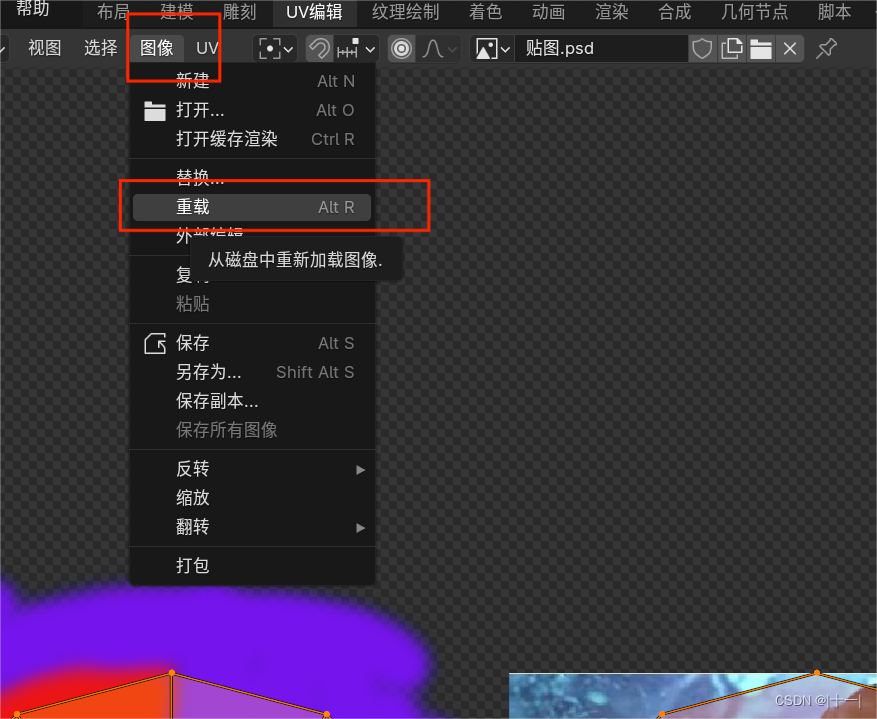

![[嵌入式系统-72]:RT-Thread-组件:单元测试框架utest](https://img-blog.csdnimg.cn/img_convert/c51e4e0338f75f8cdad9ff75087432e7.jpeg)